
Avant tout, qui dit console de jeu dit puissance. Plus les plateformes ont évolué, plus elles ont amené des jeux complets. On est d’accord, il est possible de s’éclater à Doodle Jump ou encore Candy Crush. Mais si vous voulez quelque chose de plus prenant et d’immersif, il va falloir mettre la barre un peu plus haut. Dans le cadre de ce dossier, nous avons choisi d’exclure les smartphones trop faiblards pour faire tourner les jeux les plus gourmands. Nous avions, à la rédaction de cette article, utilisé un Sony Xperia Z1, un haut de gamme de l’année 2013 qui se défendait alors très bien sur les jeux et émulateurs que nous avons testés : autant dire que le milieu de gamme d’aujourd’hui ne rencontrera aucun problème.
L’un des apports clés des manettes connectées est la libération de l’écran pour jouer. Nombre d’applications proposent des contrôles sur l’écran ou par l’accéléromètre. L’expérience de jeu devient alors variable et parfois, il faut le dire, peu satisfaisante. Ce dossier va donc peut-être vous donner envie d’investir dans une manette connectée ou d’utiliser celle que vous avez déjà sous la main (Wiimote, DualShock 3)…
Tuto Hack : comment jouer avec une manette de PlayStation Dual Shock 3 ?

Les terminaux récents de chez Sony proposent une compatibilité d’office avec les manettes de PlayStation DualShock 3 et DualShock 4. L’option se trouve dans un onglet des paramètres intitulé « Connectivités Xperia ». Mais vous allez avoir besoin d’un premier temps d’un câble micro/mini USB, vendu évidemment séparément. Passé cette étape (marketing), il vous suffit de suivre les différents paliers pour arriver à connecter votre DualShock 3. Rien de bien sorcier.
Pour ceux qui n’ont pas de smartphone ou de tablette Sony, la manipulation est un peu plus compliquée, du moins si vous désirez absolument utiliser une manette sans fil. Beaucoup ne le savent pas, mais il est possible de connecter très facilement une manette de PS3 ou de PS4 à un smartphone, pour peu que celui-ci dispose d’un port micro USB OTG. C’est le cas de la majorité des smartphones de milieu et de haut de gamme. Si votre téléphone est compatible, alors il suffit de trouver un câble OTG (micro USB mâle vers USB femelle) puis de brancher la manette au câble OTG. Pour savoir si la manette fonctionne correctement, il suffit d’utiliser la croix directionnelle.
Si celle-ci permet de naviguer au sein du téléphone, elle fonctionnera automatiquement dans les jeux. C’était le cas, par exemple, sur Modern Combat 5 ou Nova 3, qui reconnaissaient notre DualShock 3 sans avoir à la paramétrer dans les menus.
Pour aller plus loin
Comment connecter sa manette PS4 (DualShock 4) à son smartphone Android
Si votre smartphone ne dispose pas d’un port micro USB OTG ou si vous désirez absolument utiliser votre DualShock 3 ou 4 en mode Bluetooth, alors il faut obligatoirement disposer d’un smartphone rooté et dépenser quelques euros dans une application dédiée. Et encore, cette application ne fonctionne pas avec tous les téléphones. C’est pourquoi son développeur à mis en ligne Sixaxis Compatibility Checker, une application gratuite permettant de savoir si son téléphone supportera bien la manette. Attention, même l’application Sixaxis Compatibility Checker nécessite d’avoir préalablement rooté son téléphone pour être utilisée. Sur son site web, le développeur précise également que son application est incompatible avec les appareils HTC et les appareils récents de Samsung, sans citer précisément les appareils en question.
L’application Sixaxis Compatibility Checker nécessite d’abord de brancher sa manette à son téléphone via un câble USB, puis de lancer le test. Une fois le driver chargé, l’application vous dira si votre smartphone est compatible. S’il l’est, il est alors nécessaire d’acheter l’application Sixaxis Controller (1,94 euro sur le Play Store) et d’installer un petit logiciel sur son PC : SixaxisPairTool.
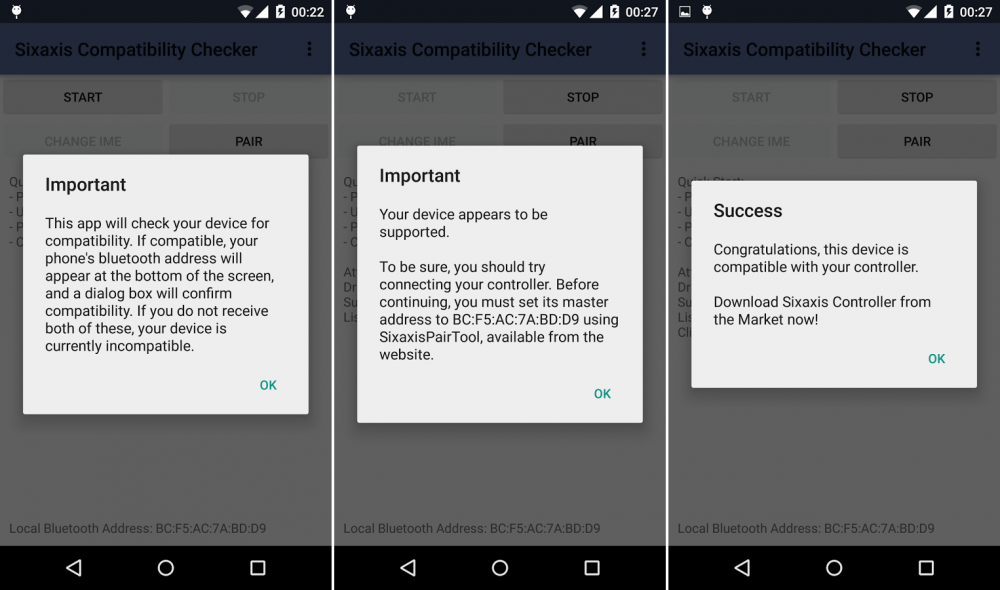
Pour commencer, installez le logiciel SixaxisPairTool sur votre PC. Un installeur pour Windows, Mac et Linux est disponible sur le site officiel du développeur de l’application. Une fois installé, connectez votre manette DualShock 3 ou 4 à votre PC à l’aide d’un câble USB. SixaxisPairTool va alors automatiquement afficher une série de chiffres et de lettre, à côté de Current Master (du type 20:36:00:32:00:de). Il s’agit en fait d’une adresse Mac et en l’occurence, l’adresse Mac de l’appareil qui va la recevoir. Si cette manette est associée à votre PS3, cette adresse Mac correspond à celle de votre PS3. Sixaxis Pair Tool va vous permettre de modifier cette adresse de façon à appairer la manette au téléphone. En-dessous, une boîte texte vous permet d’entrer une autre adresse Mac, entrez donc le numéro montré par l’application SixaxisPairTool, afin de permettra l’appairage entre le smartphone et la manette. Débranchez la manette du PC, lancez l’application et appuyez sur le bouton start de l’application. Normalement, votre pad devrait être connecté à votre smartphone. Il est possible de connecter jusqu’à quatre DualShock à votre terminal après les avoir configurées sous Sixaxis Pair Tool. Il ne reste alors plus qu’à se rendre dans les paramètres de l’application et de cocher l’option « Enable Gamepad » pour que la manette soit reconnue immédiatement par les jeux et de lancer les jeux en question. C’était fastidieux, mais félicitations, vous avez réussi à appairer une manette de PS3 ou de PS4 à votre téléphone.
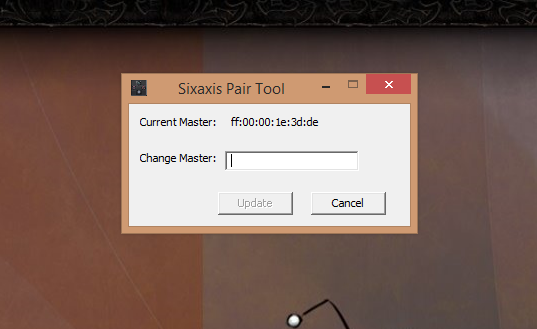
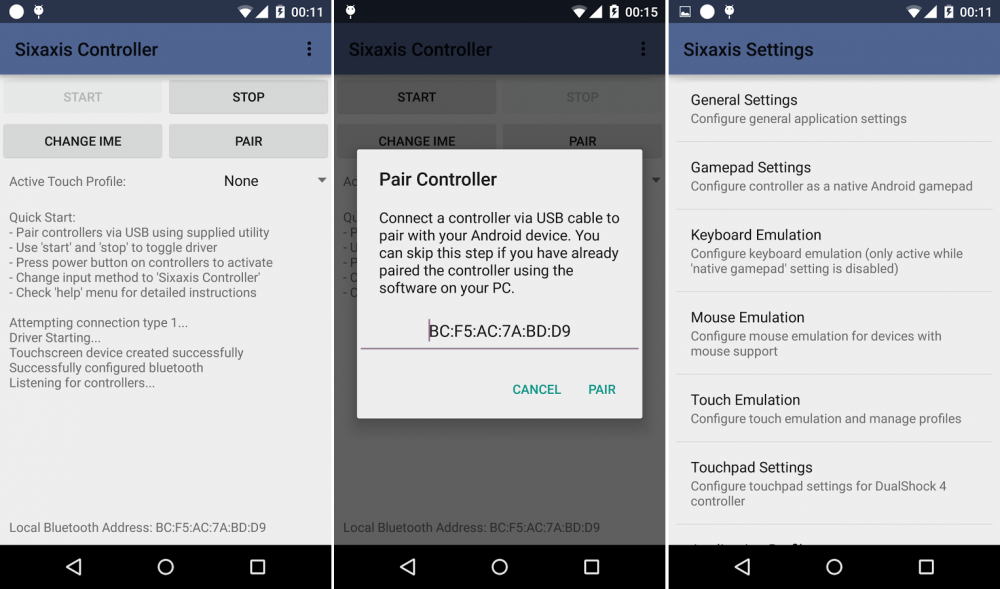
Les manettes connectées sur Android
Il en existe une foule, de toutes les formes et de tous les prix. Vous trouverez les premiers prix autour de 15 à 20 euros. Les plus chères iront chercher aux alentours des 60 euros. Nous avons jeté notre dévolu sur deux manettes : GamePhone Controller Pro de BigBen et la C.T.R.L.R de Mad Catz.
Le GamePhone Controller Pro (BigBen)

Cette manette n’est pas donnée, elle se négocie entre 35 et 40 euros chez les revendeurs. Elle dispose d’un design très Playstation, on remarquera le soin apporté à ne pas coller avec les symboles des manettes de consoles Sony.

On regrette un peu la texture des joysticks, légèrement granuleuse sous le pouce. Les touches sont assez dures, et la finition n’inspire pas une vraie confiance dans le produit. À noter également qu’il n’est pas possible de cliquer avec les joysticks.


Le support pour smartphone se fixe avec une visse de serrage. C’est cette dernière qui permet d’orienter le smartphone à l’horizontale ou à la verticale.

Les pinces sont suffisantes pour loger un Xperia Z1. Le gros problème se situe sur les boutons latéraux : la pince appuiera sur les touches, une fois le smartphone installé. De même, la manette ne dispose pas d’une assiette suffisante pour accueillir un terminal sans basculer en arrière. Heureusement, Bigben a prévu un support en métal pour équilibrer le tout.

Le Gamephone Controller Pro est une manette multi-support. Son système d’appairage n’est pas vraiment simple. Chaque numéro correspond à un OS (iOS, Android, PC) à connecter, ce qui ne rend pas les choses faciles. Une fois le bon mode saisi, le Gamephone s’active par une combinaison de boutons.

La manette fonctionne sur batterie, rechargeable par connexion USB. Notez l’alignement du port face à sa prise.

La manette fonctionne au travers d’une application dédiée. C’est elle qui permet de rentrer plus en détails dans les contrôles et les paramètres.
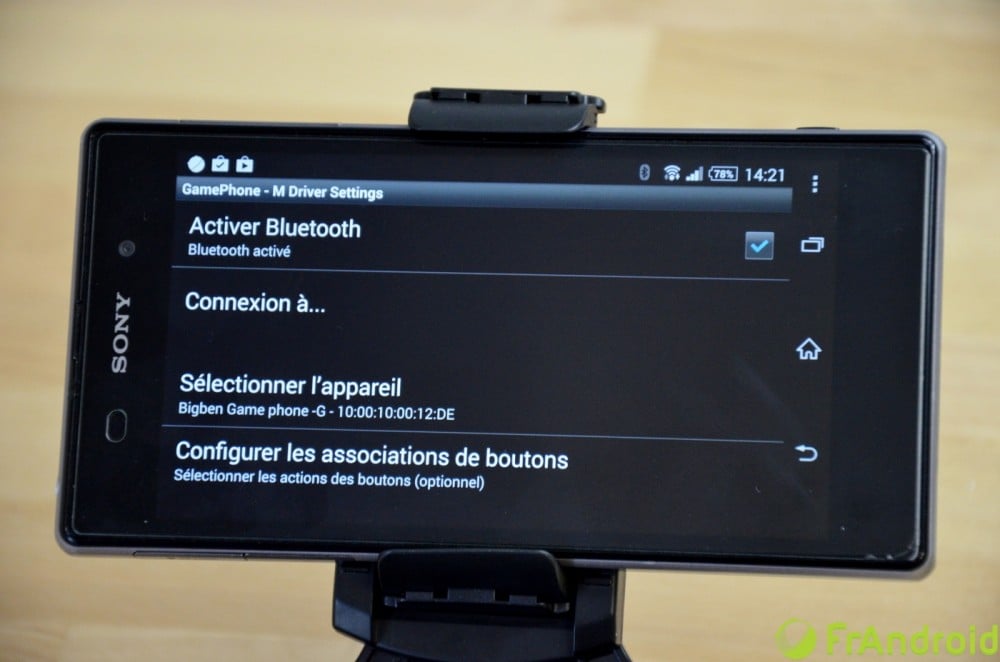
Le gros problème de Bigben tient à sa liste de jeux compatibles. Si certains jeux courus, comme TempleRun, font partie des jeux supportés par la manette, d’autres ne le seront pas. Est-il possible, dans ces conditions, d’ajouter manuellement les contrôles ? Oui, mais c’est assez laborieux. Il faut définir chaque touche manuellement, sauvegarder des profils dans l’application, car les touches du Gamephone ne seront pas nécessairement reconnues directement dans les jeux (c’est le cas dans Dead Trigger 2, par exemple), contrairement à la MadCatz dont nous allons parler juste après. C’est un gros point faible.
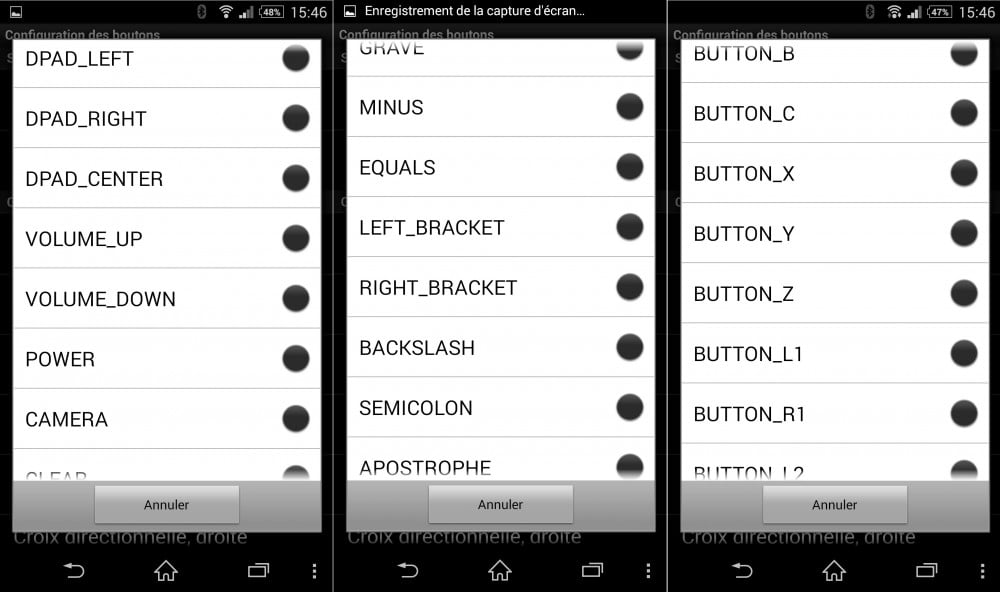
La manette offre un confort de jeu moyen, cela s’explique par son faible poids et ses poignées pas très amples. Sa batterie de 550 mAh doit, normalement, vous emmener pour une dizaine d’heures de jeu. Le souci résidera principalement dans sa compatibilité avec les jeux récents. Retenez qu’il y a quand même moyen de faire fonctionner cette manette, si vous avez la patience de traverser tout le key mapping.
C.T.R.L.R de chez Mad Catz

Plus massive et plus confortable, la manette C.T.R.L.R de Mad Catz possède indéniablement de meilleurs atouts. Son prix, initialement élevé (70 euros environ), a nettement baissé depuis sa sortie, puisqu’elle est actuellement facturée 39,90 euros. Parmi les bonnes choses que l’on peut en dire, on peut commencer par son design, plus tourné vers les manettes de Xbox que de PlayStation. Les poignées sont plus amples et offrent un meilleur confort de jeu.

La finition est plus satisfaisante, plus solide. Les joysticks inspirent plus confiance avec une meilleure prise en main et la possibilité de cliquer. Le défaut de design que l’on peut reprocher est dans le choix du plastique brillant, qui collecte sans vergogne les traces de doigts.

Comme pour le Gamephone, les différents modes passent par un curseur à la base de la manette. Le curseur de gauche correspond au réglage Android. C’est en tout cas lisible.

C’est une très bonne chose d’avoir réservé un banc de touches pour le contrôle multimédia (lecture, arrêt et volumes). Le son est une étape obligée lorsqu’on joue. Pas besoin d’aller farfouiller sous la pince au cas où votre smartphone comporte des touches latérales.


Mad Catz a fait le choix des bonnes vieilles piles pour alimenter sa manette. L’éditeur promet d’ailleurs jusqu’à 4 mois d’autonomie pour sa manette. Cela reste à voir. En tout cas, au bout de dix jours de jeu, les piles ne sont toujours pas mortes.

Le port USB situé en dessous du capot et des piles ne servira uniquement à utiliser la manette sur PC, il ne la rechargera pas.
Si la liste des jeux compatibles annoncée est plutôt modeste, elle n’est pas une limite en soi. Car la manette sera reconnue pratiquement coup sur coup par les jeux du moment. Dans Dead Trigger 2, vous pourrez rentrer directement vos touches dans les paramètres du jeu. C’est un gros plus. Dans The Walking Dead Season 1, les touches sont directement intégrées dans le système de jeu sans que l’on vous ait demandé quoi que ce soit.

Dans Asphalt 8, vous n’avez pas le choix dans les touches. Mais la manette est reconnue d’office et le paramétrage par défaut reste intuitif.

Enfin, dans certains émulateurs de GameBoy (GBCoid), de NES (NESoid) ou de Nintendo 64 (Pupen64 Plus AE) –tous disponibles sur le dépôt de qualité F-Droid– l’insertion des touches est très intuitive et les boutons de la manette Mad Catz rentrent très bien dans les différentes applications.

Au final, tout dépendra de la conception du Key Mapping chez les constructeurs de manettes. Dans le cas de la Mad Catz, le concepteur a rendu publics quelques éléments de firmware permettant de s’y retrouver lorsque l’on veut savoir précisément à quoi correspond chaque touche de la manette.
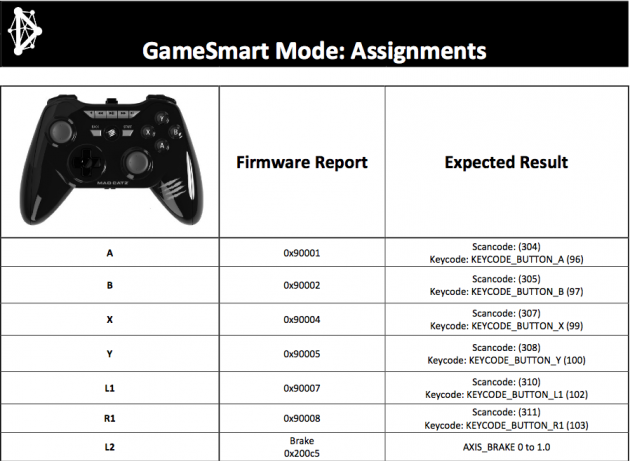
Pour vous donner une idée de l’étendue des possibilités d’une manette connectée sur un terminal Android, voici une petite vidéo avec tous les jeux sur lesquels sont passés la manette C.T.R.L.R.
Attention, il se peut que vous vous sentiez nostalgique en regardant cette vidéo.
Jouer avec une manette est vraiment agréable. Votre écran n’est plus bouché par les boutons tactiles, décuplant le plaisir du jeu, pour peu que l’application à laquelle vous jouez présente un brin d’immersion. Certains jeux, comme Asphalt 8 qui se pilote ordinairement grâce à l’accéléromètre du smartphone, prennent vraiment tous leurs sens avec une manette connectée.
Bref, vous pouvez faire le choix d’acheter une manette conçue pour tourner sous Android ou vous penchez sur d’autres solutions plus originales… du type, vous avez une Wiimote sous la main ?
Tuto Hack : comment jouer sur son smartphone avec une Wiimote ?
La Wiimote est une manette Bluetooth, pourquoi donc ne pas l’utiliser avec votre terminal Android ? D’autant plus qu’il existe une application, Wiimote Controller, le permettant, dont nous avions déjà mentionné l’arrivée.
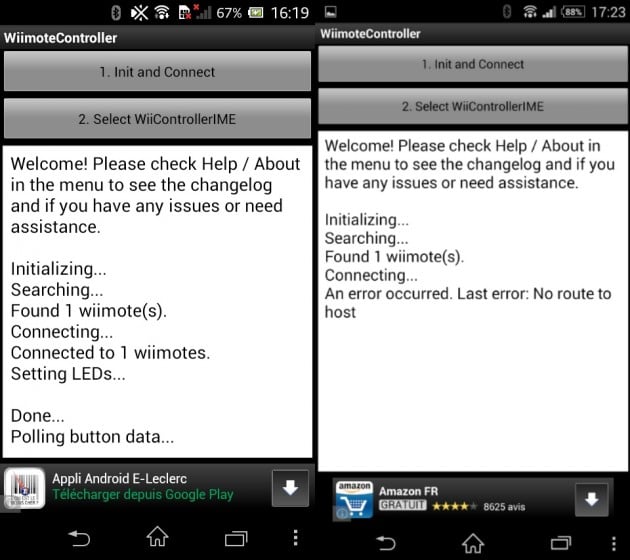
Le souci, c’est que le jeu des versions Android a complètement ruiné l’apport de cette application. Pour faire simple, Wiimote Controller ne fonctionnera que sous les anciennes versions d’Android : Android 4.1.2 Jelly Bean voire Android 4.2, et pas plus.
À gauche, un screenshot pris sur un Sony Xperia L (sous Android 4.1.2) et à droite, un screenshot pris sur un Sony Xperia Z1 (sous Android 4.4 KitKat). Apparemment, l’erreur « No route to host » est apparue depuis le passage à Android 4.2.2 Jelly Bean. Une mise à jour sécurité du Bluetooth aurait rendu l’opération impossible. Sur le site de l’éditeur de Wiimote Controller, on annonce que l’application ne fonctionnera pas au-dessus d’Android 4.2.
Certains avancent sur les forums qu’un root permettrait de résoudre le problème. Nous posons donc la question d’emblée. Pour utiliser une Wiimote, il faut donc obligatoirement posséder un terminal rooté ? Ce n’est pas le cas de tout le monde.
Et enfin, pour délirer un peu…
Comment jouer à Mario sur son androphone avec une vraie manette de NES ?
Il y a bien des fous furieux qui ont souhaité faire fonctionner une vraie manette de NES sur Android. Grâce leur soit rendue ! La vidéo date de 2010 -ça date, on sait-, mais toujours bonne à prendre.
L’auteur a réussi à coupler une prise de manette, une manette de NES avec un module bluetooth (BlueSmirf, pour 65 dollars s’il y a des amateurs). On attend un remake avec un Jostick d’Atari 2600 (15 euros chez PriceMinister).
Retrouvez un résumé du meilleur de l’actu tech tous les matins sur WhatsApp, c’est notre nouveau canal de discussion Frandroid que vous pouvez rejoindre dès maintenant !


















La câble OTG c'est celle dont on connecte une USB a son appareil c'est ça ? Si c'est ça moi j'ai du mal a connecter la manette ps3 (DUALSHOCK3) sur ma SAMSUNG TAB S 4.4.2, En se moment même que je vous parle, la manette est entrain de se chargé, plutôt un petit voleur d'énergie, mais le chargeur de la manette est un peu défectueuse, peut être que le problème venait de ça? J'ai pas envi de rooté ma Tablette. Sois c'est le chargeur ou sois il n'est pas compatible sur SAMSUNG TAB S, ou bien faudra que je fait la mise a jour du système ??
Je crois que vous avez oublié un petit détail que faut il faire lorsque la connexion par bluetooth entre le smartphone et la manette DUALSHOCK 3 exige un code d'authentification? 1234 incorrect 0000 incorrect comment faire là s'il vous plaît?
salut, j'ai essayé de connecter ma manette ps3 a mon Oneplus one en OTG, ça marche mais certains boutons sont inversés : le croix fait carré et inversement et le rond et le triangle sont aussi inversés. j'ai cherché un peu mais je ne sais pas comment les reparamétrer. est-ce que quelqu'un sait comment faire ?<i>-------<a href="https://play.google.com/store/apps/details?id=com.frandroid.app">Envoyé depuis l'application FrAndroid pour smartphone</a></i>
Et les manettes dXbox One ? :(
nan moi perso pas de foot et je mets juste la manette en mode détection en restant appuyé sur share et le bouton PlayStation au milieu, la manette va clignoter et tu as qu'a l'appareil a ton smartphone. je le fais avec la ps4 débranché pour éviter de l'allumer en essayant de connecter la manette. et pour la remettre a la ps4 suffit juste de la rebrancher a la ps4 avec le cable USB. :)<i>-------<a href="https://play.google.com/store/apps/details?id=com.frandroid.app">Envoyé depuis l'application FrAndroid pour smartphone</a></i>
Merde, le com a un an... Pardon de déterrer ça ! ^^
Ça existe déjà sur la PS Vita et croyez moi que quand vous l'avez essayé vous réalisez que ce n'est pas une bonne idée du tout...
Ce qui est vraiment bien avec cette manette c'est qu elle centre de gravité avec le smartphone dessus est parfait c qui est pas le cas des ''vrai manettes''<i>-------<a href="https://play.google.com/store/apps/details?id=com.frandroid.app">Envoyé depuis l'application FrAndroid pour smartphone</a></i>
Je cherche une manette pas trop chère, compatible htc one m8 et sans obligation de root. La moga pocket à l'air pas mal vous en pensez quoi ? <i>-------<a href="https://play.google.com/store/apps/details?id=com.frandroid.app">Envoyé depuis l'application FrAndroid pour smartphone</a></i>
Beau boulot <i>-------<a href="https://play.google.com/store/apps/details?id=com.frandroid.app">Envoyé depuis l'application FrAndroid pour smartphone</a></i>
C'est une réédition d'un tuto s'il y a plus d'un ans. <i>-------<a href="https://play.google.com/store/apps/details?id=com.frandroid.app">Envoyé depuis l'application FrAndroid pour smartphone</a></i>
salut qu'elle est la manip ? faut root le g3 ? <i>-------<a href="https://play.google.com/store/apps/details?id=com.frandroid.app">Envoyé depuis l'application FrAndroid pour smartphone</a></i>
Quelle prise de tête et comment jeter l'argent par les fenêtres . J'ai achete une simple manette analogique marque distrib chez Boulanger pour seulement 25€ et ca fonctionne impeccable. Vous claquez 50 a 80 € pour des Pads prise de tete, moi je branche et c'est parti. Arretez d'etre des pigeons les gars y a plus simple et moins onéreux et fonctionne perfecto. Je l'utilise sur mon Galaxy Note 2 et ma Nexu 7 et de temps en temps sur le Note 4 de mon frere.
pourquoi vous proposez ce tuto à peine aujourd'hui ? Ça faits des années que ça existe ! je le fesait sur le S2 <i>-------<a href="https://play.google.com/store/apps/details?id=com.frandroid.app">Envoyé depuis l'application FrAndroid pour smartphone</a></i>
perso sans aucune bidouille je connecte en bluetooth ma manette de ps4 a mon LG g3 et c nickel<i>-------<a href="https://play.google.com/store/apps/details?id=com.frandroid.app">Envoyé depuis l'application FrAndroid pour smartphone</a></i>
Bonjour à tous! Y a t'il des nouvelles pour Z2 svp ?
Je confirme. ;)
Je pense que le plus grand intérêt est l'émulation de jeux consoles. Après, il existe des manettes beaucoup plus pratiques à transporter et de bonne qualité.
PSP/DS/GC on est très loin du fullpseed faut pas non plus exagéré. Tel puissant ou pas ^^
De mon coté j'ai bidouillé pour adapter un support à une de mes manettes xbox360 filaire (bien que j'ai encore du mal à la configurer correctement) ou un de mes manettes OUYA (oui, j'ai ça aussi). Je trouve que j'ai déjà assez de manettes chez moi pour éviter des dépenser encore de l'argent pour une autre avec un support pour téléphone. Pour les curieux, vous pouvez voir la bidouille ici : http://forum.xda-developers.com/showthread.php?t=2729819
Pour les septiques, il faut voir plus loin que les premiers gros jeux présents sur le play store. On peut désormais avec une tablette relativement puissante avoir une bonne expérience gaming. Il est possible d'emuler les jeux GBA, PS1, DS, Psp et bientôt Gamecube. Ajoutez à cela une manette et votre tablette / smartphone se transforme en console de salon. Mieux encore dans un futur proche il sera possible grâce aux technologies "cast" de retransmettre les jeux en direct sur une télé. Prenons une G pad par exemple pour 250€ vous pourrez bientôt avoir l'équivalent d'une Psp, PS1, DS et peut être Gamecube. Elle est pas belle la technologie ? <i>-------<a href="https://play.google.com/store/apps/details?id=com.frandroid.app">Envoyé depuis l'application FrAndroid pour tablette</a></i>
un dossier sur les manettes sans parler de la Moga (la meilleur) ou la ipega (la moins cher mais avec un bon rapport qualité prix). Chapeau
:)
Moi aussi je l'ai eu pas chère
Moi j'utilise une PS VitA pour les nouveaux jeux et l'émulation PS One/PSP... Oh wait...
J'aimerais bien savoir comment configurer une DS3 pour les jeux Play Store. Je n'ai que les boutons O et / qui sont fonctionnels, mais ne servent qu'à quitter le jeu. (Peu importe le jeu, d'ailleurs) Par contre, nickel sur les émulateurs avec passage par mapping et câble HDMI, la DS3 en Bluetooth et le Xperia (SP dans mon cas) sur la Bravia (TV Sony), c'est le top !
Ce qui serait cool, c'est de voir sortir une manette extra plate qui ce clips au dos du téléphone et qui coulisse. Un peu comme sur un ancien téléphone de sony. Comme ça dès qu'on veut faire une partie, on à juste à slider pour avoir la manette. Non par ce que se trimbaler avec une manette de xbox dans la poche, c'est pas facile :D
Le xperia play était déjà dépassé à sa sortie (^_-). Sérieux un Play avec S800, ecranHD et batterie 3000mah ça pourrait être bien ! <i>-------<a href="https://play.google.com/store/apps/details?id=com.frandroid.app">Envoyé depuis l'application FrAndroid pour smartphone</a></i>
moi j'utilise une ipega 9025, elle fonctionne très bien http://www.amazon.fr/manette-Bluetooth-multim%C3%A9dia-Samsung-Motorala/dp/B00GHEY522/ref=sr_1_2?ie=UTF8&qid=1399011089&sr=8-2&keywords=ipega+9025
C'est un protocole propriétaire, et non pas du bluetooth; d'ou l'emploi d'un récepteur externe. Sinon, ça utilise le même profil qu'une manette USB ou Bluetooth/HID. Le support est le même. Même jeux, etc. Cherche "wireless xbox receiver" sur ebay.. environ 10-12 euros. http://www.ebay.ca/sch/i.html?_trksid=p2050601.m570.l1311.R4.TR11.TRC1.A0.H0.Xxbox+recei&_nkw=xbox+360+wireless+receiver&_sacat=0&_from=R40
J'ai acheté la mienne chez Micromania ;)
Ah, je me demandais justement si c'était possible avec une manette de Xbox 360 comme l'article n'en parle pas. Alors il faut acheter un récepteur bluetooth ? Et beaucoup de jeux sont compatibles ?
Ça doit être à peu près similaire. En tout cas, tu pourras faire tourner tous les gros jeux à l'aise.
J'ai déjà une 3ds merci
La nvidia shield elle est plus puissante que l'iphone 5s ou Samsung s5 ou pas ? J'hésite à me la procurer à cause de son prix <i>-------<a href="https://play.google.com/store/apps/details?id=com.frandroid.app">Envoyé depuis l'application FrAndroid pour smartphone</a></i>
N'oubliez pas le Dreamcast!
Faut arrêter de penser uniquement aux smarphones,aussi; Y'a les tablettes, les Sticks HDMI/ Box TV, les sorties HDMI/MHL/DIsplayPort..
Le Xperia Play est dépassé niveau puissance aujourd'hui...
Tant qu'à faire, il aurait aussi pu se commander un petit récepteur pour manettes Xbox360 sans-fil..
C'est clair!! Un "dossier" sur les manettes Android sans MOGA?... Oo Non seulement ils supportent certains jeux qu'une simple manette HID ne supportera pas, mais surtout: les boutons sont mappés intelligemment!! (En mode A, j'entends) Par exemple, le contrôle de l'accelération ou le bouton de tir sera placé sur la gachette; et non pas sur le bumper.. Le problème vient du fait qu'une manette HID peut autant avoir aussi peu de boutons qu'une manette NES (1 DPAD, 4 boutons) que la complexité d'une manette Xbox/Playstation; (2 joysticks, 1 DPAD, 2 gachettes, 8 boutons)... ..Alors que MOGA (et la NVIDIA SHIELD) ont leur propre profil spécifique.
J'ai une question : est-ce que le support de la manette Mad Catz peut tout accueillir, y compris par exemple un Samsung Galaxy Note 3 ?
Sinon il y a toujours le Xperia play d'occaz ;)
L'iPega 9025 est aussi pas mal du tout et se trouve à moins de 30€ ! Exellentes finition compatible android/PC en mode manette standard, mais mode clavier, ou mode iphone et compagnie présent. On peut y placer le note 3 sans soucis.
MANETTE PC + CABLE OTG ET HOP POUR PAS CHER VOUS JOUEZ TRANQUILLES-------Envoyé depuis l'application Humanoid pour tablette
Ils devraient penser à des ventilateurs pour téléphone maintenant! Parce que vu comment mon Z chauffe, le processeur est constamment bridé quand je joue! D'autre part, on peut brancher sa manette de ps3 sur son xperia à l'aide d'un câble spécial, si ça en intéressent certains.<i>-------<a href="https://play.google.com/store/apps/details?id=com.frandroid.app">Envoyé depuis l'application FrAndroid pour smartphone</a></i>
Et pk on parles pas de la nouvelle Ipega ?-------Envoyé depuis l'application Humanoid pour smartphone
Elle est introuvable en France la Moga
Salut, Je trouve aberrant de ne pas parler de la Moga Pro... Je l utilise presque tous les jours et quand je lis votre test, je me rends compte qu elle est largement au dessus de ces deux modèles !<i>-------<a href="https://play.google.com/store/apps/details?id=com.frandroid.app">Envoyé depuis l'application FrAndroid pour smartphone</a></i>
Personnellement sur mon Xperia Z j'ai Persona 3, Disgaea, FF9 et Shenmue, on peut pas vraiment parler de jeux "inférieurs". Tout ça pour quasiment rien. Alors oui je trouve ça utile. Alors après c'est sûr qu'il faut savoir regarder ailleurs que sur les 5 applis jeux bidons en tête du playstore mais bon...
je savais meme pas qu'on pouvait faire ça aha on va dire ça :p
C'est moi qui met un plus à mes poste. Comme sur facebook je met un j'aime à mes publications. Comme dans une élection, tu votes pour toi si t'es candidat. :p Bref, je pourrais aussi citer alice au pays des merveilles : "je pense ce que je dis et je dis ce que je pense" d'où j'aime ce que je poste. Bon sinon, je te rejoins sur le fait que ça reste assez inutile (d'ailleurs c'est ce que j'ai dit). Mais je pense juste qu'il ne faut pas dénigrer l'expérience de jeu sur smartphone, elle reste très riche et ludique :)
Sinon il y a ce projet qui a l'air pas mal, https://www.facebook.com/pages/LE-Pad/1401185740118268?ref=hl Reste à savoir qu'est ce que ça va donner dans une version finale
L'émulation psp fonctionne tip top sur un N5 ;)
Ça m'étonne aussi, je croyais que le must des manettes Android était la Moga Pro !
Ah bah ça, je trouve que le smartphone n'est pas fait pour jouer, y a pas à dire, et cette mode impacte pas vraiment sur les ventes de 3DS par exemple. Mais ça changera sûrement un jour, malheureusement... Après, c'est vrai que ça peut être sympa occasionnellement, genre pour se faire une petite émulation de OoT, comme sur l'image de l'article :)
y en a un qui te suit et qui te colle un "j'aime" à la seconde où tu postes, c'est troublant, on t'espionne apparemment :p Ou alors c'est moi qu'on espionne je sais pas ! Aux jeux psp ça m'étonnerait que ce soit vraiment stable et fait pour.. Mais ce serait vraiment cool dans ce cas ! Ça peut avoir son intérêt mais tu dois donc apporter aussi cette manette.. Tant qu'à faire autant prendre une psp alors ! Surtout que pour jouer à des jeux psp, le smartphone coute pas mal alors qu'aujourd'hui des psp ça se trouve facilement pour pas trop cher !
Sinon il y a ceci http://www.impulsecontroller.com qui fait le job, accepte le multi, et fait autre chose (apple remote...)-------Envoyé depuis l'application Humanoid pour smartphone
Ben justement, on peut jouer aux jeux consoles via les émulateurs (jusqu'aux jeux psp si ton smartphone est puissant). Et de nombreux jeux consoles sont portés sur Android, comme les GTA, ou le récent walking dead. Enfin on a une pelleter de jeux indé de grande qualité sur le play store. Après je me vois mal jouer avec ça dans les transports en communs. Mais à la limite quand on part en wekk-end ou en vacances quelque part ça peut avoir son intérêt. Donc oui, dans la plupart des cas mieux vaut jouer sur son PC ou sa console, mais dans certains cas (rares je te l'accorde), ça peut avoir un sens :p
non mais regarde la taille de la wiimote comparé au smartphone ahah Oui ok les smartphones d'aujourd'hui sont proches de devenir des télés encombrantes mais c'est pas encore le cas :p
La Wiimote est pas si énorme que ça finalement... et pas trop encombrante, si on l'utilise juste en manette de jeu ;) Bon après si on commence à faire du motion gaming devant son smartphone, je réponds plus de rien.
Mais quel intérêt de brancher sa manette comme ça et jouer à des jeux qui seront toujours inférieurs à des vrais jeux consoles aussi bien portables que de salon? Ça a l'air juste hyper encombrant là avec la manette alors tant qu'à faire autant directement allumer sa console. Et la wiimote j'en parle meme pas.
c'est vrai que l'idée n'est pas con du tout quand on y réfléchit... Mettre une sorte de manette à l'arriere, les flèches à gauches et les 4 touches d'action à droite. Ca pourrait se faire.
Intéressant ! À quand une manette pour contrôler le téléphone depuis l'arrière et libérer l'écran ? Comme ça ?
Sympa comme produit, mais le prix calme...
J'ai participer à un projet kickstarter pour la manette phonejoy. c'est impeccable au niveau prise en main et configuration j'ai rien eu a faire!<i>-------<a href="https://play.google.com/store/apps/details?id=com.frandroid.app">Envoyé depuis l'application FrAndroid pour smartphone</a></i>
Les moga ne sont plus au rendez-vous ?
Ce contenu est bloqué car vous n'avez pas accepté les cookies et autres traceurs. Ce contenu est fourni par Disqus.
Pour pouvoir le visualiser, vous devez accepter l'usage étant opéré par Disqus avec vos données qui pourront être utilisées pour les finalités suivantes : vous permettre de visualiser et de partager des contenus avec des médias sociaux, favoriser le développement et l'amélioration des produits d'Humanoid et de ses partenaires, vous afficher des publicités personnalisées par rapport à votre profil et activité, vous définir un profil publicitaire personnalisé, mesurer la performance des publicités et du contenu de ce site et mesurer l'audience de ce site (en savoir plus)
En cliquant sur « J’accepte tout », vous consentez aux finalités susmentionnées pour l’ensemble des cookies et autres traceurs déposés par Humanoid et ses partenaires.
Vous gardez la possibilité de retirer votre consentement à tout moment. Pour plus d’informations, nous vous invitons à prendre connaissance de notre Politique cookies.
Gérer mes choix